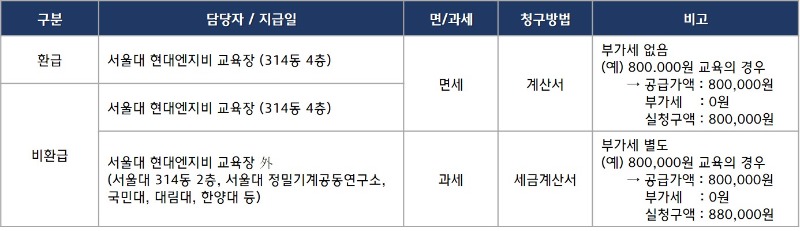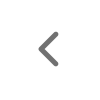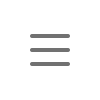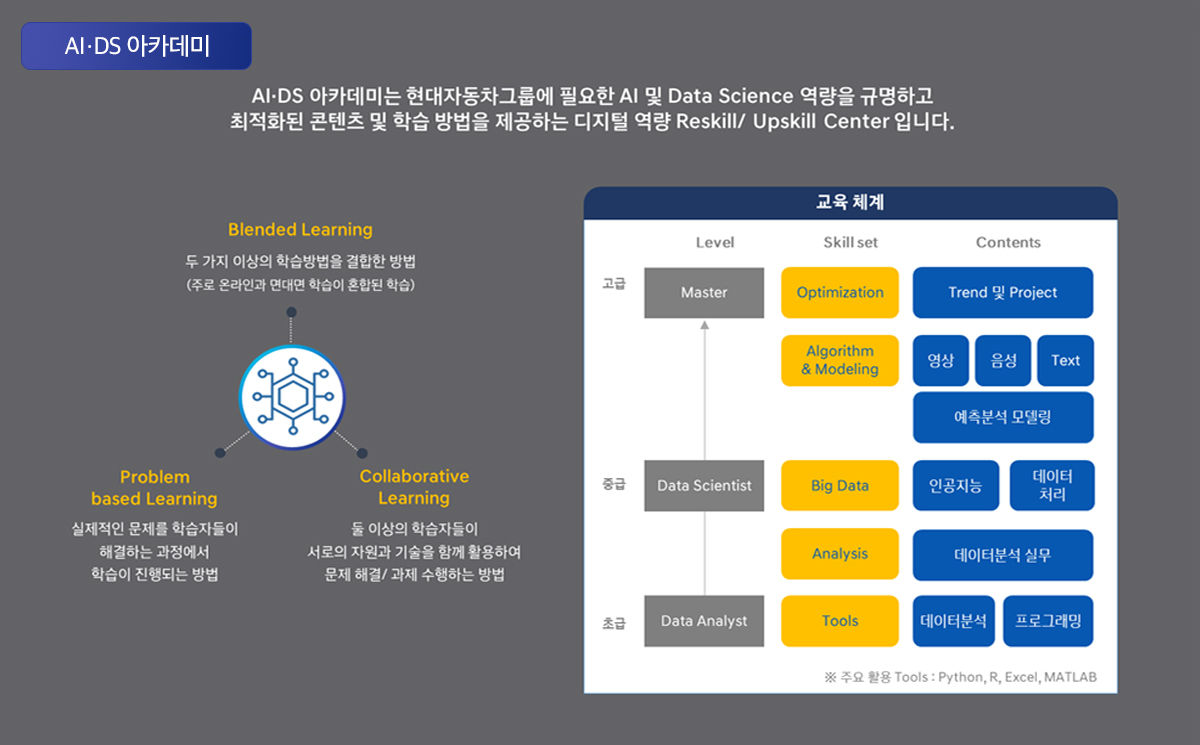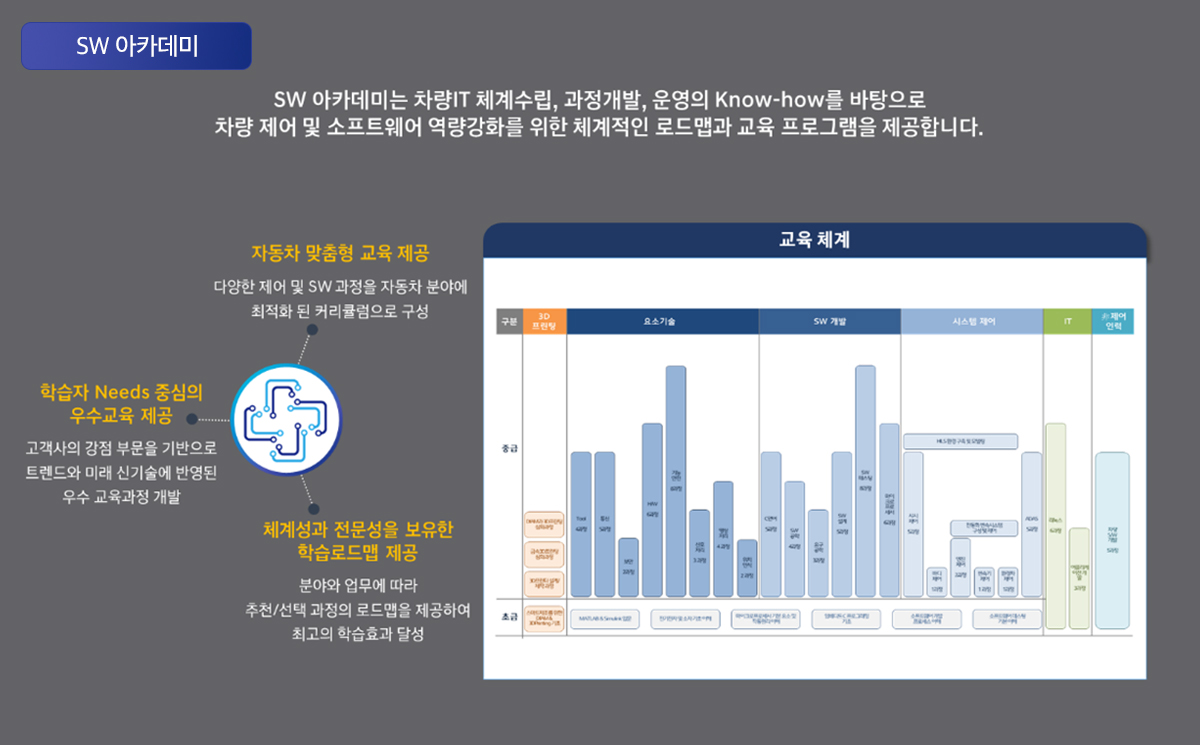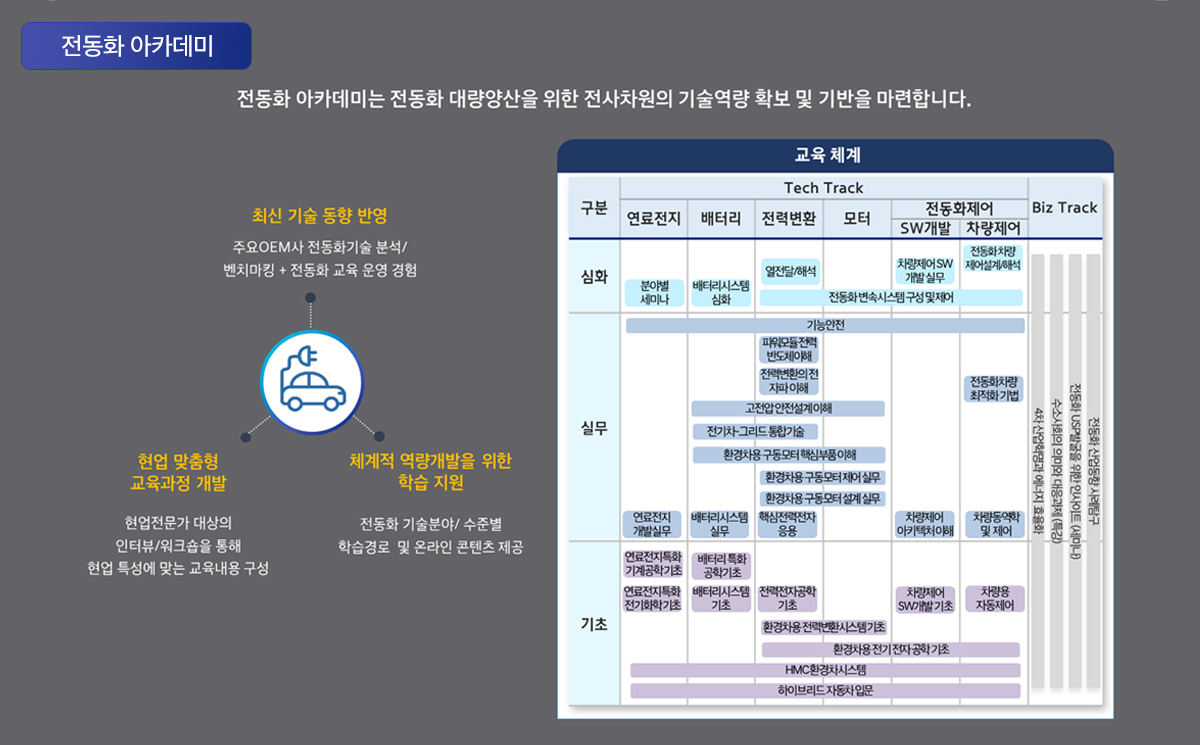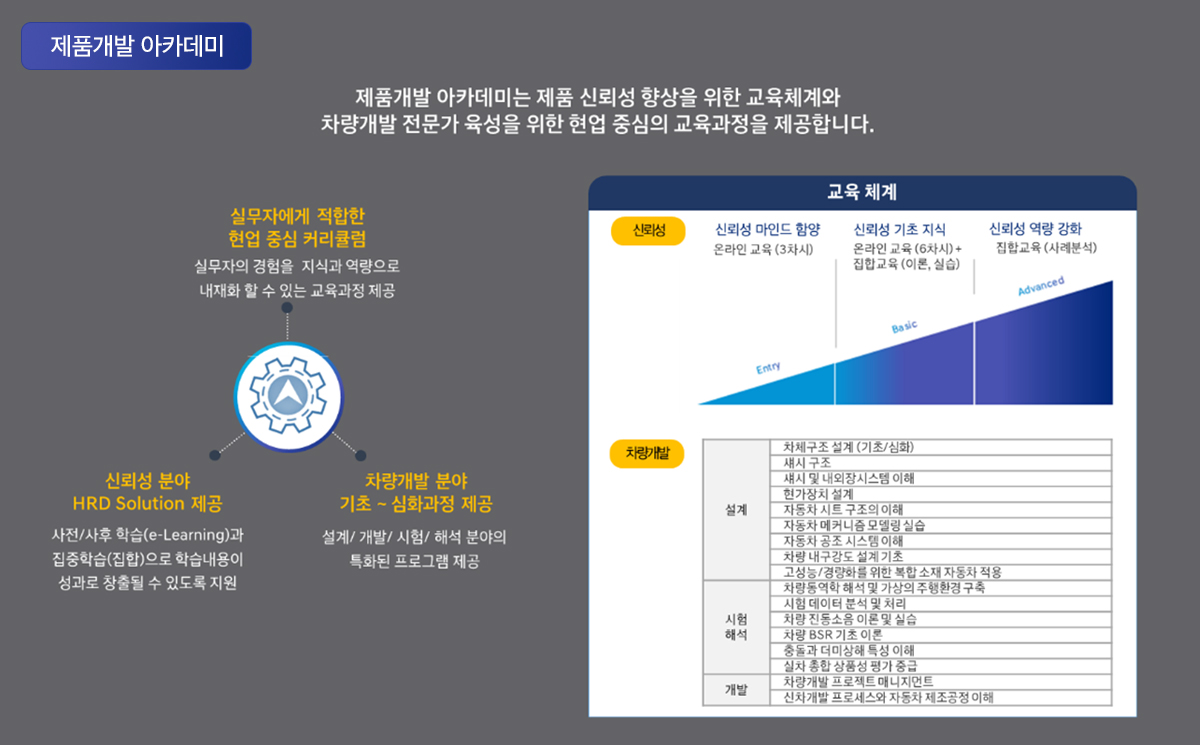-
훈련기관에서 수료보고 후 산업인력공단의 승인이 완료되어야 기업에서 훈련비 지급 신청이 가능합합니다.
승인 지연 시 사업장 소재지 관할 산업인력공단으로 문의하시기 바랍니다.
-
기업 당 연간 사업주 훈련 지원한도 내에서 지급 가능하며,
사업주 위탁훈련 비용신청 매뉴얼 참고하여, 고용24 홈페이지에서 조회 (www.work24.go.kr) 가능합니다.
-
환급 신청 시 필요한 서류는 총 4가지입니다. 서류 미리 준비하신 후 고용24 홈페이지에서 4가지 서류 첨부하여 직접 신청해주시면 됩니다.
1. 근로자주도 훈련 참여 사업주확인서
- NGV CAMPUS 홈페이지 ▶ 공지사항 ▶ 해당 게시물에서 다운로드 가능합니다.
- 직접 서식 작성 후 사업주 날인을 받아주시면 됩니다.
2. 근로자훈련 참여 훈련기관 확인서
- NGV CAMPUS 홈페이지 ▶ 마이페이지에서 다운로드
3. 훈련비 납입 영수증
- 본인이 결제한 영수증 등 증빙자료는 별도로 보관해주셔야 합니다.
4. 훈련 수료증 (필수 포함사항 : 과정명, 과정 개요, 교육 방법)
- NGV CAMPUS 홈페이지 ▶ 마이페이지에서 다운로드
주의사항 : 훈련비 환급을 받기 위해서는 ‘고용24’에 사업주 계좌가 반드시 등록되어 있어야 합니다.
- 고용24 : www.work24.go.kr
- 계좌 등록 방법 : 사업주 위탁훈련 비용신청 매뉴얼 참고
(본부 홈페이지 공지사항 > 중소기업 근로자주도훈련 게시물 내)
-
환급은 교육 시작일까지 신청 가능하며, 비고용으로 신청 시 교육시작일에 근로자주도훈련 대상자로 변경 가능합니다.
이 경우, 주민등록번호가 필요합니다.
-
전체 훈련 시간의 80% 이상 출석하여야 수료로 인정되며, 미수료 시 훈련비 환급은 불가합니다.
수료증 및 근로자 훈련 참여 훈련기관 확인서를 발급해드립니다.
-
방법 1. 고용보험 홈페이지에서 조회 가능합니다.
- 고용보험 홈페이지 접속 (www.ei.go.kr) ▶ 로그인 (기업 공인인증서 or 공동인증서)
▶ [마이페이지]에서 사업장 정보 확인 ▶ ‘우선지원대상기업’ 여부 표시
방법 2. 고용·산재보험 토탈서비스에서 조회 가능가능합니다.
- 고용산재보험 토탈서비스 접속 (total.kcomwel.or.kr) ▶ 공동인증서로 로그인
▶ [사업장 정보조회] 메뉴에서 기업 상태 확인
방법 3. 유선 문의를 통해 확인 가능합니다.
- 근로복지공단 (☎ 1588-0075)
-
1. 본인이 수강을 희망하는 교육과정을 선정합니다.
- 단, '근로자주도' 표시된 교육과정에 한해 지원됩니다.
2. 선정한 교육과정을 수강 신청합니다.
- '근로자주도' 표시된 교육과정으로 미신청 시 지원금 (환급) 신청이 불가합니다.
- 교육 전 HRD-Net 시스템에 훈련생 등록 및 실시 신고가 되어 있는 지 확인이 필요합니다.
- 교육과정은 "집합(대면)" 과정만 수강이 가능합니다.
- 교육 비용은 선결제가 되어야 합니다. (교육 수료 후 환급 받습니다.)
3. 총 교육시간의 80% 이상 이수한 경우 수료증이 발급됩니다.
- 수료기준이 다른 과정의 경우 교육 OT 시 안내되며, 해당 기준을 따릅니다.
* 교육 신청 이후 교육과정 개설 기준 인원 미달 시 교육 과정이 폐강될 수 있습니다. (교육 시작 일주일 전 폐강 여부 결정)
-
현대엔지비 NGV Campus 홈페이지 교육 과정명에 ‘근로자주도’ 표시가 되어 있습니다.
"근로자주도" 표시되지 않은 교육과정은 수강하시더라도 환급이 어려우니
수강 신청하기 전 반드시 확인해주시기 바랍니다.
-
지원대상은 우선지원대상기업이며, 지원범위는 훈련비의 90% 환급 가능합니다.
기업에서 훈련비를 선납한 후 훈련을 수료하면, 사업주가 납부한 훈련비의 90% 환급받는 형태입니다.
우선지원대상기업의 상시근로자는 훈련개시일 기준 고용보험 취득 재직근로자 및 취득 예정 근로자에 해당하며,
고용24에서 조회 가능합니다. (https://www.work24.go.kr/cm/main.do)
-
중소기업 근로자주도 훈련은 우선지원대상 중소기업의 근로자가 희망하는 훈련과정에 참여할 수 있도록,
사업주가 훈련비를 선납한 후 사업주가 부담한 비용의 90%까지 환급받을 수 있는 정부지원 프로그램입니다.
단, 해당 제도는 우선지원대상 중소기업만 참여할 수 있으며, 일반 대기업은 신청이 불가합니다.
-
당사 회계방침상 세금계산서는 정발행을 원칙으로 하고 있습니다.
부득이하게 역발행이 필요한 경우,
하기의 내용을 확인하신 후 교육기간 중 운영담당자를 통해 역발행을 별도로 요청해주시기 바랍니다.
1. 역발행의 경우, 동일한 회계 프로그램 사용 필요
- 당사 회계 프로그램은 '위하고'이기 때문에 비테스코테크놀로지스에서 '위하고' 프로그램으로 역발행 할 수 있다면 가능
2. 역발행할 경우, 발행일자는 반드시 교육종료일 준수
3. 동일한 회계 프로그램을 사용하지 않는 경우 역발행 불가
-
오프라인(집체) 및 온라인 라이브(실시간 비대면) 과정의 교육비는
교육종료일자로 세금계산서 발행을 통해 청구됩니다.
세법에 근거하여 세금계산서 발행일자 변경은 불가능한 점 양해 부탁드립니다.
※ 세금계산서 발행일자를 변경하는 경우 가산세 신고일에 오류가 발생하며,
이는 교육생 소속사 및 당사의 가산세 부가사유가 됩니다.
다만 세금계산서발행일을 교육종료일로 유지한 상태에서,
실제 세금계산서를 수령하시는 날짜는 조정 가능합니다.
이때 세금계산서발행일 ~ 전표처리 기간에 문제가 없는지
내부적으로 꼼꼼하게 확인하시기 바랍니다.
감사합니다.
-
온라인 교육 콘텐츠가 구동되지 않는 경우 (강의실 입장이 안되는 경우, 학습창이 검게 나오는 경우 등)
먼저 다른 컴퓨터를 통해 학습이 진행 여부를 확인해주시기 바랍니다.
만약, 다른 컴퓨터에서도 동일 오류가 지속된다면 아래의 방법을 순차적으로 점검해보시기 바랍니다.
① Window 버전 확인
- 윈도우7에 서비스 기간이 종료되어 해당 강의가 구동되지 않을 수 있습니다.
윈도우10에서 구동 여부를 확인해주시기 바랍니다.
② 1의 점검에 문제가 없다면,
브라우저를 변경하면서 (Internet Explorer / Chrome / Microsoft Edge) 구동 여부를 확인해주시기 바랍니다.
③ 2의 방법으로도 구동이 되지 않는다면,
브라우저에서 설정값을 기본값으로 변경 및 재부팅 후 학습을 진행해보시기바랍니다.
※ 브라우서 설정값 변경 방법 예시
. Internet Explorer > 도구 > 인터넷 옵션 > 고급 > "원래대로(S)" 버튼 클릭 > 확인
. Chrome > 맞춤설정 및 제어 > 설정 > 고급 > 재설정 및 정리하기 > 설정을 기본값으로 복원 > 설정 초기화
④ 3의 방법으로도 구동이 되지 않는다면,
Window 설정에 특기사항이 있을 것으로 추정되어 번거로우시겠지만 포맷 후 학습을 권장합니다.
상기 4개 방법으로도 학습이 진행되지 않는다면,
오류화면을 스크린샷 하신 후 이미지를 첨부하여 문의글을 남겨주시기 바랍니다.
감사합니다.
-
중간고사 이후 차시들은 개강으로부터 1주일 이후부터 수강이 가능합니다.
따라서, 일주일이 지나야 학습 대기 상태가 해제되는 점 안내드립니다.
-
직무능력 인증 평가는 해당 직무의 강의 내용을 기반으로 별도의 평가가 진행될 예정입니다.
'20년 8월 현재 기준으로 평가 일정은 '21년 1~2월 정도로 예상하고 있으며,
인증 평가 대상자 규모 및 운영 상황 등을 종합적으로 고려하여 향후 별도 안내될 예정입니다. -
네, 다릅니다.
사업자관리번호는 고용보험관리번호이며,
소속사 인사팀에서 확인 가능합니다.
-
네, 다시 제출해주셔야 합니다.
기업개설요청확인서는 교육명 / 기간 / 내용에 따라 다르기 때문에
매 교육마다 별도로 작성하여 제출해주셔야 합니다.
작성 후 회사 직인이 날인된 스캔본을 이메일로 송부해주시기 바랍니다.
-
부품거래계약서는 산업인력공단에서 환급심사를 하기 위해 필요한 서류로써,
기업맞춤형개설요청확인서 및 위탁계약서와 함께 반드시 제출해주셔야 하는 서류 입니다.
※ 단, 현대자동차그룹사의 경우 전자공시로 대체하기 때문에 제출 불필요
-
[개요]
스마트폰의 QR코드 기능과 훈련기관의 위치정보를 활용하여 기존 출결방식 (출석부, 지문인식 등)과 더불어 다양하고 편리한 출결방식을 제공함
[출결관리 프로세스]
①단계 : 모바일 앱 다운로드 및 실행
- 플레이스토어/앱스토어 접속 > 'HRD-Net' 어플리케이션 다운로드
②단계 : 로그인
- HRD-Net 사이트 아이디/비밀번호 로그인
- 회원 미가입자는 PC에서 회원가입 및 *실명인증 필요
* 실명인증 방법
: 회원가입 > 로그인 > 회원전정보관리 > 회원정보변경 > 비밀번호 입력 > "실명인증" 클릭 > 성명, 주민등록번호 입력 > "확인"클릭 > "변경하기" 클릭
③단계 : 수강중인 훈련과정 선택
- 개인 위치 기반으로 반경 1km 이내에 위치한 훈련기관에서 수강 중인 훈련과정이 조회됨
④단계 : QR코드 스캔 및 전송
- 앱(App)에서 출결체크 시 입실/퇴실을 선택한 후 강의장에 부착된 QR코드를 스캔하여 출결정보 전송
[QR코드 출결 관련 질문 모음]
- Q : 입/퇴실 입력 및 전송이 되지 않습니다.
- A : "모의위치 설정"이 해제 상태인지 확인하여 주시기 바랍니다. (설정 > 개발자옵션 > 모의 위치 허용)
※ 출결관리 앱 서비스는 교육생의 부정출결을 방지하기 위해 스마트폰 모의위치 기능을 허용하지 않기 때문에,
스마트폰 위치를 임의로 변경하는 경우 데이터가 입력/전송 되지 않습니다.
- Q : 교육장에 도착하였으나 과정이 조회되지 않습니다.
- A : 스마트폰 GPS 기능이 "활성화" 상태인지 확인하여 주시기 바랍니다 .
※ GPS와 Wi-fi 기능을 동시에 사용하면 위치정보의 오차를 줄일 수 있습니다.
- Q : QR코드가를 정확히 인식하였으나, 계속적으로 전송 실패 됩니다.
- A : 전송오류가 발생한 경우 재전송 메뉴에서 재전송이 가능합니다. (메인화면 > 전송이력 조회 > 재전송 조회)
- Q : 지각/조퇴 시에도 QR코드를 인식하나요?
- A : 지각/조퇴 시에도 각각 입실/퇴실 구분을 선택하여 QR코드를 인식해야 출결이 인정됩니다.
※ 외출 : QR코드는 외출 기능을 지원하지 않습니다.
반드시 사전에 교육운영담당자에게 확인 받은 후 출석 입력 요청 대장에 시간과 이름을 기재해주셔야 합니다.
- Q : 교육장에 정상 입실하였으나 QR코드를 인식하지 못했습니다.
A : QR코드를 인식하지 않으신 경우 오전 9시 10분 이후 지각 / 오후 4시 50분 이전 조퇴 처리되며, 수정 불가합니다.
QR코드 인식에 오류가 생긴 경우, 반드시 교육 시작 전 교육담당운영자에게 말씀해주셔야 정상 출결로 처리해드릴 수 있습니다.
- Q : 스마트폰 유저가 아닙니다.
- A : 핸드폰을 사용하지 않는 경우 / 사용 중인 핸드폰이 스마트폰이 아닌 경우 / 핸드폰 고장 및 분실의 경우 수기 출석부를 이용합니다.
※ 반드시 교육 시작 전 교육담당운영자에게 입실을 확인 받은 후 출석 입력 요청 대장에 시간과 이름을 기재해주시기 바랍니다.
교육기간 중, 출결 관련 기타 문의사항은 교육운영담당자에게 문의하여 주시기 바랍니다.
-
O 환급과정은 모두 면세 과정으로 인정되어 부가세가 발생하지 않습니다.
O 비환급 과정은 면세로 진행될 수도 있고, 과세로 진행될 수도 있습니다.
서울대학교 314동 4층 교육장에서 진행되는 교육은 면세이며,
그 외 교육장에서 진행되는 교육은 과세입니다.
※ 동일한 건물 (서울대학교 314동)이라도 2층에서 진행되는 교육은 '과세 과정' 입니다.
O 실제 청구되는 교육비는 면세/과세에 따라 부가세 만큼의 차액 발생하며,
아래의 표를 통해 상세히 확인하여 주시기 바랍니다.